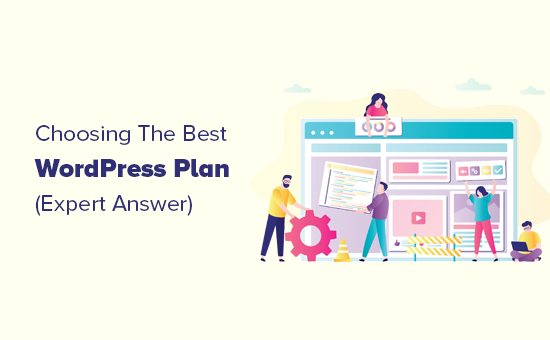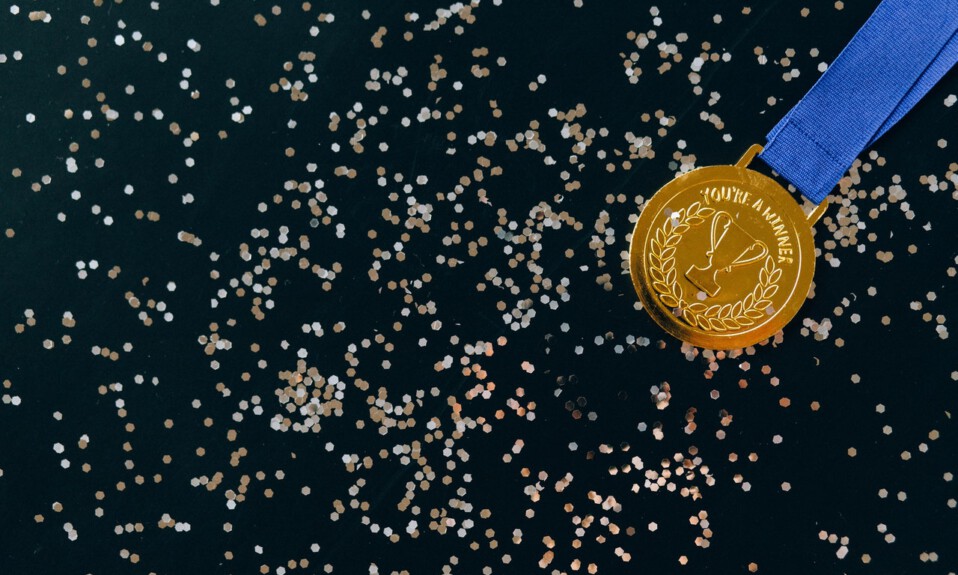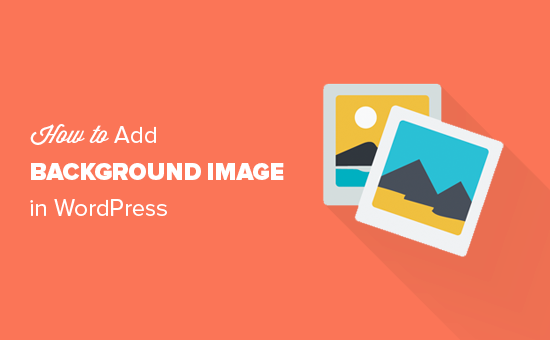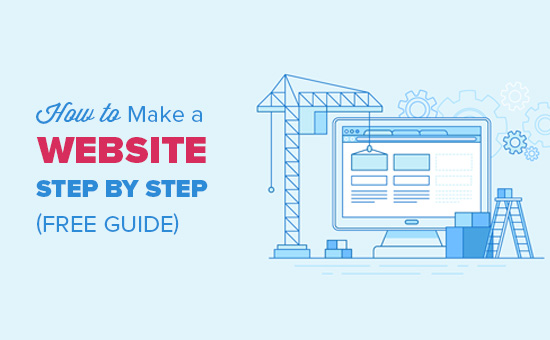
Czy chcesz założyć stronę internetową? Założenie strony internetowej może być przerażającą myślą, szczególnie gdy nie jesteś specjalistą. Nie martw się, nie jesteś sam. Pomogliśmy ponad 400 000 osobom w stworzeniu strony internetowej za pomocą WordPressa, dlatego zdecydowaliśmy się stworzyć najbardziej kompleksowy przewodnik krok po kroku, jak stworzyć stronę internetową bez nauki kodowania.
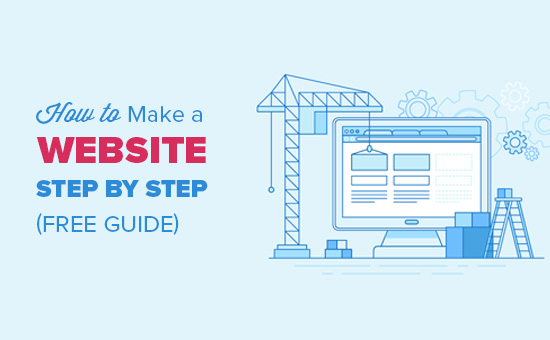
Ten przewodnik jest przydatny dla użytkowników w każdym wieku i na każdym poziomie umiejętności. Jeśli jednak potrzebujesz pomocy, możesz skontaktować się z naszym zespołem ekspertów, który pomoże Ci bezpłatnie skonfigurować witrynę.
Jeśli chcesz to zrobić sam, postępuj zgodnie z naszym przewodnikiem krok po kroku, jak utworzyć stronę internetową.
Oto przegląd od początku do końca wszystkich kroków, przez które przeprowadzimy Cię w tym przewodniku.
- Jak znaleźć i zarejestrować nazwę domeny za darmo
- Wybór najlepszego hostingu internetowego
- Jak zainstalować WordPress
- Instalowanie szablonu, aby zmienić projekt witryny
- Tworzenie stron w WordPress
- Dostosowywanie WordPressa za pomocą dodatków i rozszerzeń
- Zasoby do nauki WordPressa i uzyskania wsparcia
- Idąc dalej, tworzenie witryn internetowych z większą liczbą funkcji
Zanim zaczniemy tworzyć stronę internetową, omówmy niektóre z najczęściej zadawanych nam pytań.
Czego potrzebuję do stworzenia strony internetowej?
Do uruchomienia witryny WordPress potrzebne będą następujące trzy rzeczy.
- Nazwa domeny – jest to nazwa Twojej witryny internetowej, np. Google.com
- Hosting WordPress – tutaj są przechowywane pliki Twojej witryny.
- 45 minut twojej niepodzielnej uwagi.
Ile kosztuje strona internetowa WordPress?
Odpowiedź na to pytanie naprawdę zależy od rodzaju witryny, którą próbujesz zbudować. Napisaliśmy przewodnik zawierający 2000 słów wyjaśniający , ile naprawdę kosztuje zbudowanie strony internetowej .
Typowa witryna biznesowa może kosztować zaledwie 100 USD rocznie i może kosztować nawet 30 000 USD rocznie.
Zalecamy wszystkim naszym użytkownikom rozpoczęcie od małych początków, a następnie dodawanie kolejnych funkcji do witryny w miarę rozwoju firmy. W ten sposób zaoszczędzisz pieniądze i zminimalizujesz potencjalne straty oraz unikniesz nadmiernych wydatków.
W tym przewodniku pokażemy , jak utworzyć witrynę internetową za mniej niż 100 USD .
Pokażemy również, jak pójść dalej, dodając do niego więcej funkcji w przyszłości.
Jaka jest najlepsza platforma internetowa?
Dostępnych jest wiele kreatorów stron internetowych , które pomogą Ci skonfigurować stronę internetową. Zalecamy używanie hostowanego na własnym serwerze WordPressa jako platformy internetowej.
WordPress to najpopularniejsza platforma internetowa na świecie. Obsługuje prawie 28% wszystkich witryn w internecie.
WordPress jest darmowy i zawiera tysiące projektów i rozszerzeń stron internetowych. Jest niezwykle elastyczny i współpracuje z prawie każdym narzędziem i usługą innych firm dostępnym dla właścicieli witryn.
Używamy WordPress do budowania wszystkich naszych stron internetowych, w tym tej, WPBeginner.
Jak najlepiej wykorzystać ten samouczek strony internetowej?
To jest samouczek krok po kroku, jak stworzyć stronę internetową. Podzieliliśmy to na różne etapy i przeprowadzimy Cię przez wszystko od początku do końca. Postępuj zgodnie z instrukcjami, a w końcu otrzymasz bardzo profesjonalnie wyglądającą witrynę.
Wskażemy Ci również właściwy kierunek, aby przenieść Twoją witrynę na wyższy poziom w zależności od Twoich potrzeb.
Miłej zabawy podczas tworzenia witryny internetowej.
Pamiętaj, jeśli potrzebujesz pomocy, możesz skontaktować się z nami , a my skonfigurujemy Twoją stronę za darmo.
Zaczynajmy.
Jak utworzyć samouczek wideo na stronie internetowej
Jeśli film Ci się nie podoba lub potrzebujesz więcej instrukcji, kontynuuj czytanie.
Krok 1. Konfiguracja
Jednym z najczęstszych błędów popełnianych przez początkujących jest wybór złej platformy internetowej. Na szczęście jesteś tutaj, więc nie popełnisz tego błędu.
Dla większości użytkowników idealnym rozwiązaniem jest hostowana na własnym serwerze witryna WordPress.org . Zawiera tysiące projektów i dodatków, które pozwalają stworzyć dowolną stronę internetową, o której pomyślisz. Aby uzyskać więcej informacji na ten temat, zapoznaj się z naszym przewodnikiem , dlaczego warto używać WordPressa .
WordPress jest darmowy do pobrania i używania przez każdego do tworzenia dowolnej strony internetowej bez żadnych ograniczeń.
Jeżeli WordPress jest darmowy, to skąd biorą się koszty?
WordPress jest darmowy, ponieważ musisz ustawić własną nazwę domeny i hosting, co kosztuje. Więcej informacji na ten temat można znaleźć w naszym artykule Dlaczego WordPress jest bezpłatny? .
Nazwa domeny to adres Twojej witryny w internecie. To właśnie wpisują użytkownicy w swoich przeglądarkach, aby dotrzeć do Twojej witryny (na przykład wpbeginner.com lub google.com).
Następnie potrzebujesz hostingu witryn internetowych. Wszystkie strony internetowe wymagają hostingu. To będzie strona główna Twojej witryny w internecie.
Nazwa domeny zwykle kosztuje 14,99 USD rocznie, a koszty hostingu zaczynają się od 7,99 USD miesięcznie.
To jest DUŻO dla większości ludzi, którzy dopiero zaczynają.
Na szczęście Bluehost zgodził się zaoferować naszym użytkownikom bezpłatną nazwę domeny i ponad 60% zniżki na hosting.
→ Kliknij tutaj, aby odebrać tę ekskluzywną ofertę Bluehost ←
Bluehost to jedna z największych firm hostingowych na świecie. Są również oficjalnym partnerem hostingowym polecanym przez WordPress.
Pracują z WordPressem od 2005 roku i są zobowiązani do wspierania społeczności. Dlatego obiecali nam, że jeśli nie możesz skonfigurować swojej witryny internetowej, postępując zgodnie z tym samouczkiem, nasz zespół ekspertów zakończy proces za Ciebie bez żadnych kosztów. Zrekompensują nam to, więc nie musisz. Nie krępuj się skontaktować się z nami , aby uzyskać bezpłatną pomoc w konfiguracji strony internetowej.
Uwaga: W WPBeginner wierzymy w przejrzystość. Jeśli kupisz hosting za pomocą naszego linku polecającego, otrzymamy niewielką prowizję bez dodatkowych kosztów. W rzeczywistości otrzymasz zniżkę na hosting + bezpłatną nazwę domeny. Otrzymalibyśmy tę prowizję za polecenie jakiejkolwiek firmy hostingowej WordPress , ale polecamy tylko produkty, których osobiście używamy i które naszym zdaniem dodadzą wartości naszym czytelnikom.
Kupmy nazwę domeny i hosting.
Najpierw musisz przejść do witryny Bluehost w nowym oknie przeglądarki i kliknąć zielony przycisk „Rozpocznij teraz”.
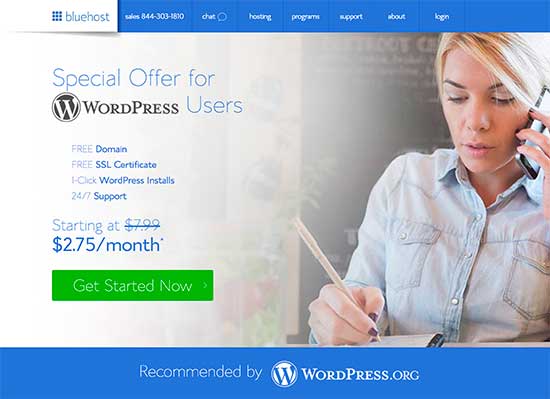
Spowoduje to przejście do strony z cenami, na której będziesz musiał wybrać plan cenowy dla swojej witryny. Plany Basic i Plus to najpopularniejsze wybory wśród naszych użytkowników.
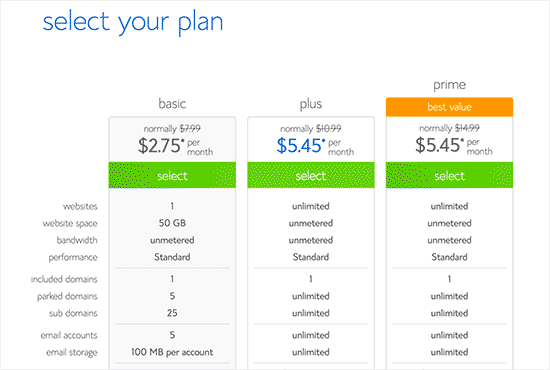
Musisz kliknąć opcję Wybierz, aby wybrać plan, który Ci się podoba, i przejść do następnego kroku.
Na następnym ekranie zostaniesz poproszony o wybranie nowej nazwy domeny.
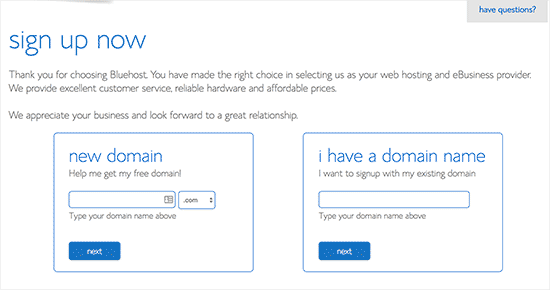
Najlepiej byłoby trzymać się nazwy domeny .com. Upewnij się, że jest to związane z Twoją firmą, łatwe do wymówienia i przeliterowania oraz łatwe do zapamiętania.
Potrzebujesz pomocy przy wyborze nazwy domeny dla swojej witryny? Zobacz te wskazówki i narzędzia dotyczące , jak wybrać najlepszą nazwę domeny .
Po wybraniu nazwy domeny kliknij następny przycisk, aby kontynuować.
Teraz zostaniesz poproszony o podanie informacji o koncie, takich jak imię i nazwisko, adres, e-mail itp.
Na tym ekranie zobaczysz również opcjonalne dodatki, które możesz kupić. Generalnie nie zalecamy kupowania tych dodatków. Zawsze możesz dodać je później, jeśli uznasz, że ich potrzebujesz.
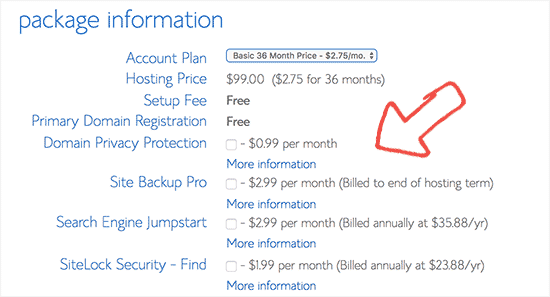
Następnie dodasz informacje o płatności, aby zakończyć zakup.
Po dokonaniu zakupu otrzymasz wiadomość e-mail ze szczegółami dotyczącymi logowania się do panelu sterowania hostingu (cPanel).
To jest pulpit nawigacyjny Twojego hostingu, w którym zarządzasz wszystkim, np. Otrzymywaniem pomocy technicznej, konfigurowaniem poczty e-mail itp. Co najważniejsze, tutaj zainstalujesz WordPress.
Krok 2. Zainstaluj WordPress
Znajdziesz mnóstwo ikon do robienia różnych rzeczy na pulpicie swojego konta hostingowego (cPanel). Nigdy nie będziesz musiał używać 95% z nich, więc możesz je bezpiecznie zignorować.
Przewiń w dół do sekcji witryny w cPanel, a następnie kliknij ikonę WordPress.
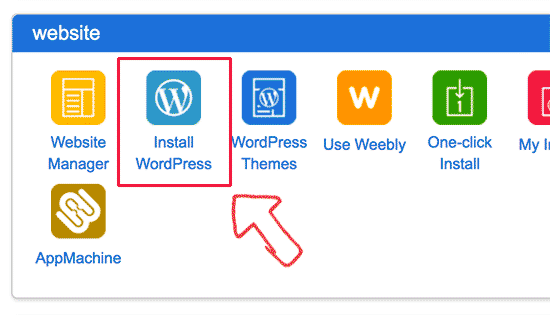
Zobaczysz teraz Bluehost Ekran szybkiej instalacji Marketplace dla WordPress. Kliknij przycisk „Rozpocznij”, aby kontynuować.
Na następnym ekranie zostaniesz poproszony o wybranie nazwy domeny, w której chcesz zainstalować WordPress. Wybierz swoją domenę z menu rozwijanego, a następnie kliknij przycisk Dalej.
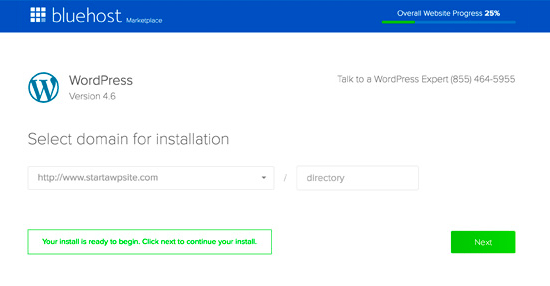
Teraz musisz podać nazwę swojej witryny, nazwę użytkownika administratora i hasło do swojej witryny. Nie martw się, jeśli zajdzie taka potrzeba, możesz je później zmienić w ustawieniach WordPress.
Musisz także zaznaczyć wszystkie pola wyboru na ekranie, a następnie kliknąć przycisk „Zainstaluj”, aby kontynuować.
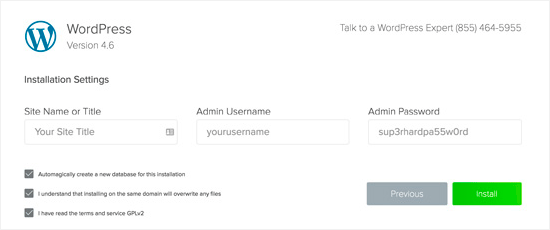
Szybka instalacja rozpocznie teraz instalację WordPressa w Twojej witrynie. W międzyczasie pokaże Ci kilka szablonów witryn, które możesz zainstalować w swojej witrynie.
Nie musisz tego teraz robić, ponieważ w dalszej części tego przewodnika pokażemy Ci, jak znaleźć i zainstalować bezpłatny szablon WordPress w swojej witrynie.
Po zakończeniu instalacji w górnym nagłówku pojawi się komunikat o powodzeniu.

Teraz musisz kliknąć łącze „Instalacja zakończona”, aby przejść do ekranu z adresem URL logowania do WordPressa i hasłem.
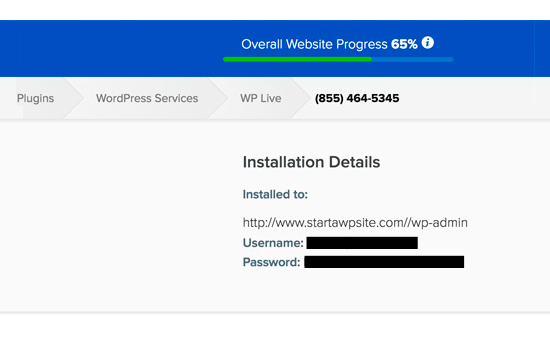
Gratulacje! Stworzyłeś swoją pierwszą witrynę WordPress.
Możesz teraz przejść do strony logowania WordPress. Twój adres URL logowania będzie wyglądał następująco:
http://www.twojadomena.com/wp-admin
Możesz zalogować się do swojej witryny WordPress za pomocą nazwy użytkownika i hasła administratora, które wprowadziłeś wcześniej.
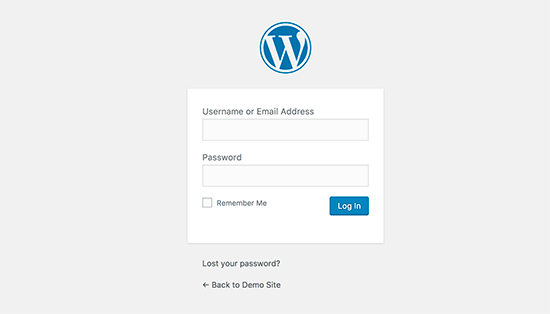
Czy to nie było łatwe?
Przejdźmy teraz do następnego kroku i wybierzmy projekt swojej witryny internetowej.
Krok 3. Wybierz motyw
Wygląd Twojej witryny WordPress jest kontrolowany przez motyw WordPress.
Motywy WordPress to profesjonalnie zaprojektowane szablony, które możesz zainstalować w swojej witrynie, aby zmienić jej wygląd.
Domyślnie każda witryna WordPress zawiera podstawowy motyw. Jeśli odwiedzasz swoją witrynę, będzie ona wyglądać mniej więcej tak:
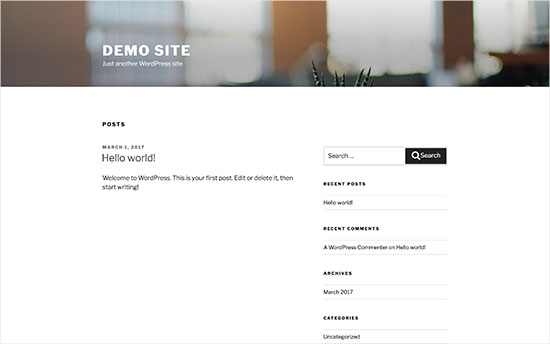
To nie jest zbyt atrakcyjne dla większości użytkowników.
Ale nie martw się, istnieją tysiące darmowych i płatnych motywów WordPress , które możesz zainstalować w swojej witrynie.
Możesz zmienić swój motyw z pulpitu administratora WordPress. Odwiedź stronę Wygląd »Motywy , a następnie kliknij przycisk„ Dodaj nowy ”.
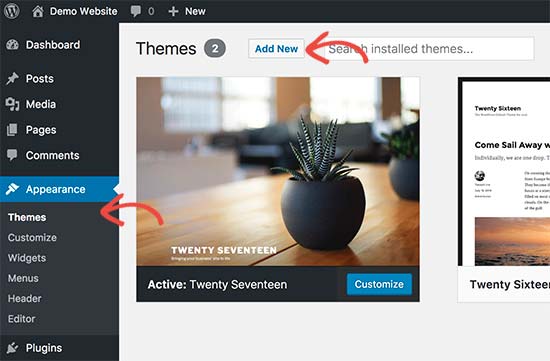
Na następnym ekranie będziesz mógł wyszukiwać spośród 4492 darmowych motywów WordPress, które są dostępne w oficjalnym katalogu motywów WordPress.org. Możesz je sortować według popularnych, najnowszych, polecanych, a także innych filtrów funkcji (np. Branży, układu itp.).
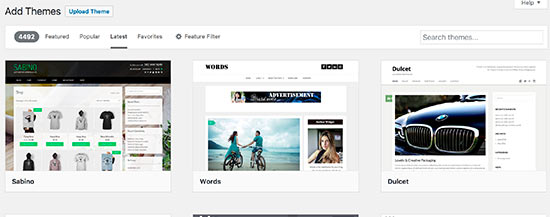
Potrzebujesz pomocy przy wyborze motywu? Sprawdź naszą listę tych niesamowitych darmowych motywów biznesowych WordPress .
Możesz również zapoznać się z naszym przewodnikiem, jak wybrać idealny motyw WordPress dla swojej witryny.
Na potrzeby tego przewodnika będziemy używać Bento . Jest to popularny, wielofunkcyjny, darmowy motyw WordPress z elastycznymi opcjami projektowania dla wszelkiego rodzaju witryn internetowych.
Jeśli znasz nazwę darmowego motywu, który chcesz zainstalować, możesz go poszukać, wpisując jego nazwę w polu wyszukiwania.
WordPress pokaże Ci motyw w wynikach wyszukiwania. Będziesz musiał najechać kursorem myszy na motyw, a następnie kliknąć przycisk Instaluj.
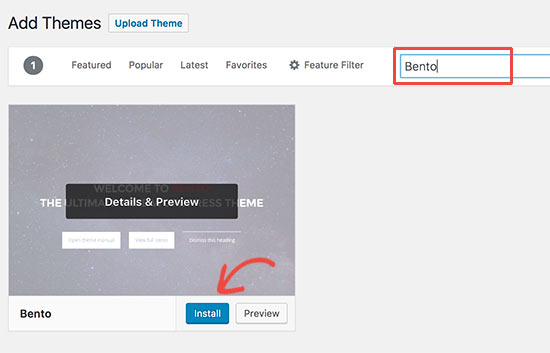
Po zainstalowaniu motywu możesz go dostosować, klikając łącze Dostosuj w menu Wygląd.
Spowoduje to uruchomienie modułu dostosowywania motywu, w którym będzie można zmienić ustawienia motywu za pomocą podglądu na żywo witryny.
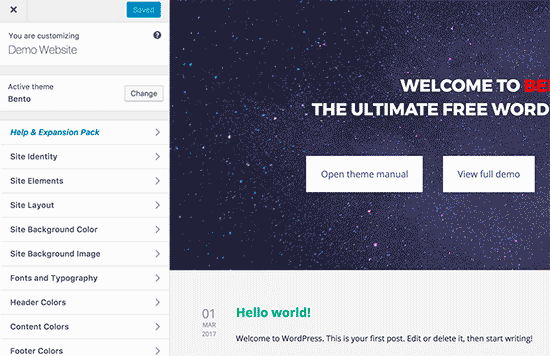
Nie musisz od razu finalizować wszystkich ustawień motywu. Będziesz mógł dostosować go znacznie lepiej, gdy będziesz mieć trochę treści w swojej witrynie.
Zobaczmy, jak dodać treść do witryny WordPress.
Krok 4. Dodaj zawartość do swojej witryny
WordPress zawiera dwa domyślne typy treści zwane postami i stronami . Posty są częścią bloga i są wyświetlane w odwrotnej kolejności chronologicznej (nowsze elementy są wyświetlane jako pierwsze).
Z drugiej strony, strony mają być statyczną, jednorazową zawartością, taką jak strona z informacjami, strona kontaktowa, polityka prywatności itp.
Domyślnie WordPress wyświetla posty na blogu na pierwszej stronie Twojej witryny. Możesz to zmienić i sprawić, by WordPress wyświetlał dowolną stronę jako pierwszą stronę Twojej witryny (pokażemy Ci, jak to zrobić w dalszej części tego przewodnika).
Możesz utworzyć oddzielną stronę dla swojego bloga lub sekcji wiadomości. W rzeczywistości możesz stworzyć witrynę internetową bez żadnej sekcji bloga.
Powiedziawszy to, dodajmy trochę treści do Twojej witryny.
Zaczniesz od dodania kilku stron do swojej witryny WordPress. Nie martw się, jeśli w tej chwili nie masz wystarczającej ilości treści dla tych stron. Zawsze możesz je edytować i aktualizować.
Udaj się na Strony »Dodaj nową stronę w obszarze administracyjnym WordPress. Spowoduje to przejście do ekranu edytora stron, który będzie wyglądał podobnie do tego, w zależności od motywu:
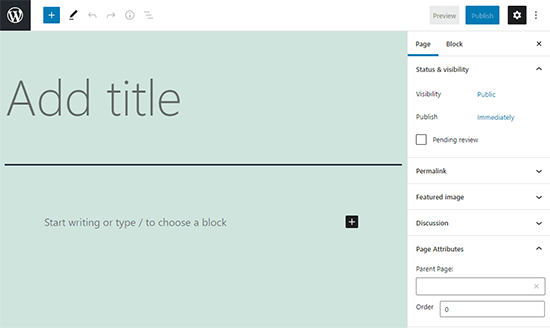
Najpierw musisz podać tytuł swojej strony, nazwijmy ją „Strona główna”.
Następnie możesz dodać treść w edytorze tekstu poniżej. Możesz dodawać tekst, linki, obrazy, osadzać filmy , dźwięk itp.
Po dodaniu treści do swojej strony, możesz kliknąć przycisk publikowania, aby opublikować ją w swojej witrynie.
Możesz powtórzyć ten proces, dodając więcej stron dla różnych sekcji swojej witryny. Na przykład strona z informacjami, kontakt z nami i strona blogu do wyświetlania postów na blogu.
Teraz dodajmy również kilka postów na blogu.
Przejdź do Postów »Dodaj nowy w obszarze administracyjnym WordPress, gdzie zobaczysz ekran podobny do tego, który widziałeś wcześniej podczas dodawania stron.
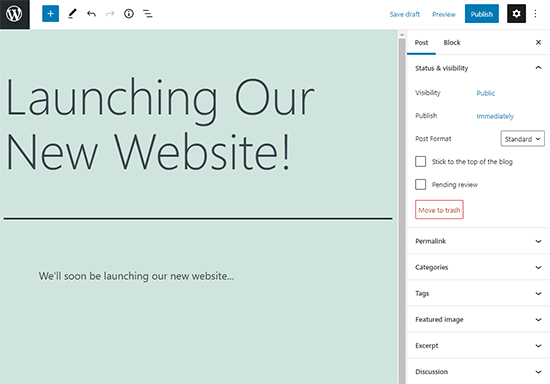
Możesz dodać tytuł posta, a następnie dodać treść w wizualnym edytorze postów. Zauważysz także dodatkowe opcje na pasku bocznym, takie jak formaty postów, kategorie i tagi .
Możesz kliknąć przycisk Zapisz, aby zapisać swój post jako wersję roboczą lub kliknąć przycisk publikowania, aby był widoczny w Twojej witrynie.
Aby uzyskać bardziej szczegółowe instrukcje dotyczące wykorzystania wszystkich tych opcji na ekranach postów i edycji stron, zapoznaj się z naszym przewodnikiem , jak dodać nowy post w WordPress .
Krok 5. Dostosowywanie i ulepszanie witryny internetowej
Teraz, gdy utworzyłeś już trochę treści na swojej stronie, będziesz mógł dostosować ją i umieścić w ładnym, reprezentacyjnym kształcie na swojej stronie.
Zacznijmy od skonfigurowania statycznej strony tytułowej.
Utworzenie statycznej strony głównej
Musisz odwiedzić stronę Ustawienia »Czytanie w obszarze administracyjnym WordPress. W opcji „Wyświetlana strona główna” kliknij statyczną stronę główną, a następnie wybierz „Strony” utworzone wcześniej dla strony głównej i blogu.
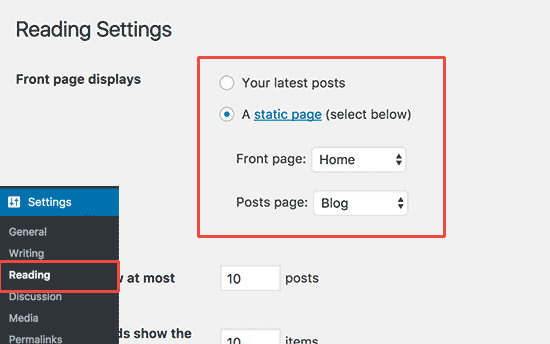
Nie zapomnij kliknąć przycisku „Zapisz zmiany” u dołu strony, aby zapisać zmiany.
WordPress będzie teraz używać strony zatytułowanej „Strona główna” jako strony głównej Twojej witryny i strony „Blog” do wyświetlania postów na blogu.
Zmień tytuł witryny i slogan
Podczas instalacji możesz wybrać tytuł swojej witryny. WordPress automatycznie dodaje slogan do tytułu witryny z napisem „Po prostu kolejna witryna WordPress”.
Możesz zmienić zarówno tytuł witryny, jak i slogan w dowolnym momencie, odwiedzając stronę Ustawienia »Ogólne .
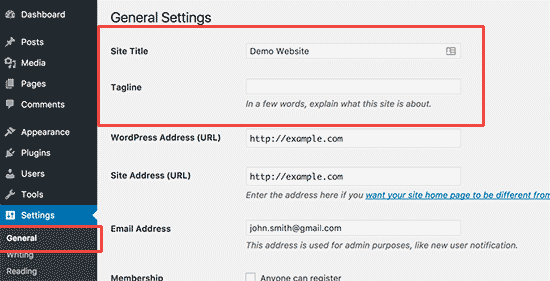
Tytuł Twojej witryny będzie nazwą Twojej witryny internetowej, np. WPBeginner. Slogan to zwykle pojedynczy wiersz opisujący Twoją witrynę. Jeśli chcesz, możesz również pozostawić pole sloganu puste.
Nie zapomnij kliknąć przycisku Zapisz zmiany, aby zapisać ustawienia.
Skonfiguruj ustawienia komentarzy
WordPress jest wyposażony we wbudowany system komentarzy, który umożliwia użytkownikom dodawanie komentarzy do Twoich postów. Jest to świetne rozwiązanie, jeśli chodzi o zaangażowanie użytkowników, ale jest również celem spamerów.
Aby sobie z tym poradzić, musisz włączyć moderację komentarzy w swojej witrynie.
Odwiedź stronę Ustawienia »Dyskusje i przewiń w dół do sekcji„ Zanim pojawi się komentarz ”. Zaznacz pole obok opcji „Komentarz musi zostać zatwierdzony ręcznie”.
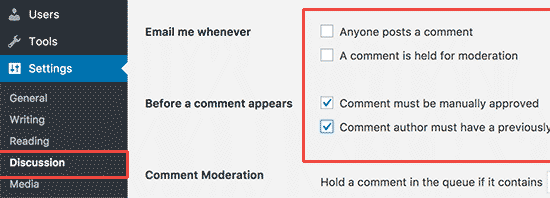
Nie zapomnij kliknąć przycisku Zapisz zmiany, aby zapisać ustawienia.
Utwórz menu nawigacji
Menu nawigacji umożliwiają użytkownikom przeglądanie różnych stron lub sekcji w serwisie WWW. WordPress jest wyposażony w potężny system menu nawigacyjnego, a Twój motyw WordPress wykorzystuje ten system do wyświetlania menu.
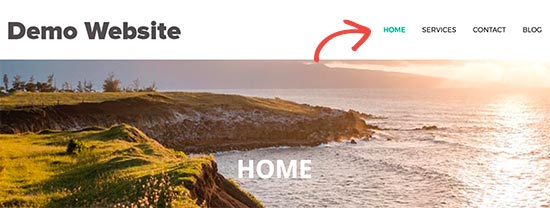
Dodajmy menu nawigacyjne do Twojej witryny.
Najpierw musisz odwiedzić stronę Wygląd »Menu . Wprowadź nazwę menu nawigacyjnego i kliknij przycisk tworzenia menu.
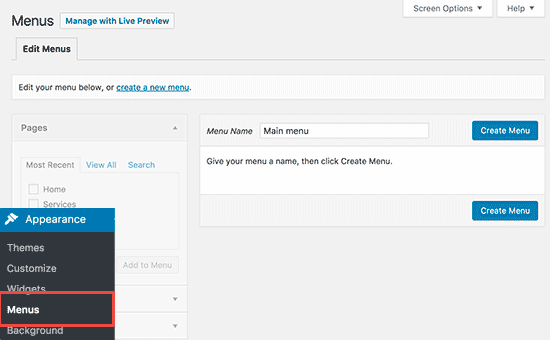
WordPress utworzy teraz Twoje menu nawigacyjne. Ale w tej chwili będzie pusty.
Następnie musisz wybrać strony, które chcesz wyświetlić w swoim menu, a następnie kliknąć przycisk Dodaj do menu.

Zauważysz, że wybrane strony wypełniają pusty obszar menu nawigacyjnego. Możesz przesuwać je w górę iw dół, aby zmienić ich położenie w menu.
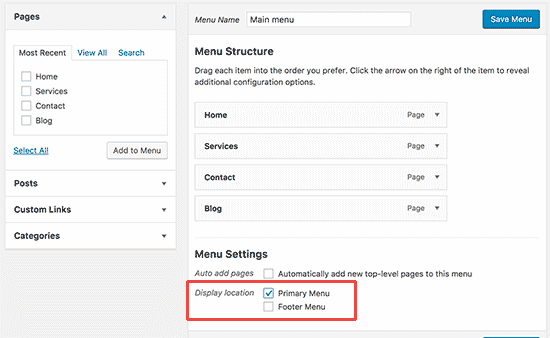
Teraz musisz wybrać lokalizację wyświetlania. Te lokalizacje są zdefiniowane przez motyw WordPress. Zwykle większość motywów WordPress ma menu główne, które pojawia się na górze.
Na koniec kliknij przycisk menu zapisywania, aby zapisać menu nawigacji.
Możesz teraz odwiedzić swoją stronę internetową, aby zobaczyć menu w akcji.
Aby uzyskać bardziej szczegółowe instrukcje, zapoznaj się z naszym przewodnikiem dla początkujących na temat dodawania menu nawigacyjnego w WordPress .
Krok 6. Instalowanie wtyczek
Wtyczki WordPress są jak aplikacje dla Twojej witryny WordPress. Pozwalają dodawać funkcje do witryny WordPress. Pomyśl o formularzu kontaktowym, galeriach zdjęć itp.
Obecnie dostępnych jest ponad 49 000 darmowych wtyczek do WordPressa. Istnieją również płatne wtyczki sprzedawane przez strony internetowe i deweloperów stron trzecich.
Przy tak wielu wtyczkach, jak znaleźć wtyczki do zainstalowania? Tutaj również Cię omówiliśmy, zapoznaj się z naszym przewodnikiem, jak wybrać najlepszą wtyczkę WordPress .
Oto nasza lista niezbędnych wtyczek, które należy od razu zainstalować w witrynie. Wszystkie są bezpłatne.
Funkcje
Optymalizacja witryny internetowej
- Wszystko w jednym SEO – Popraw WordPress SEO i uzyskaj większy ruch z Google
- WP Super Cache – Poprawia szybkość witryny dzięki obsłudze stron z pamięci podręcznej
- PushEngage – Pomaga zwiększyć ruch w witrynie, umożliwiając łączenie się z użytkownikami po ich opuszczeniu. Powiadomienia push to 5 najpopularniejszych źródeł ruchu dla WPBeginner.
Bezpieczeństwo
- Updraft Plus – Twórz automatyczne zaplanowane kopie zapasowe swojej witryny internetowej
- Sucuri – Audyt bezpieczeństwa witryny i skaner złośliwego oprogramowania
Potrzebujesz pomocy przy instalowaniu wtyczek? Zobacz nasz przewodnik krok po kroku, jak zainstalować wtyczkę WordPress .
Aby uzyskać więcej zaleceń dotyczących wtyczek, zapoznaj się z naszą listą 24 wtyczek WordPress do witryn firmowych .
Krok 7. Opanowanie WordPressa
WordPress jest łatwy w użyciu, ale niezwykle potężny. Od czasu do czasu możesz szukać szybkich odpowiedzi.
Dobrą wiadomością jest to, że dostępnych jest wiele darmowej pomocy WordPress. Zobacz nasz przewodnik na temat , jak prawidłowo poprosić o wsparcie WordPress i je zdobyć.
Sam WPBeginner jest największą witryną z zasobami WordPress w Internecie. Na WPBeginner znajdziesz następujące zasoby (wszystkie są całkowicie bezpłatne).
- Blog WPBeginner – tutaj publikujemy nasze tutoriale WordPress, instrukcje i przewodniki krok po kroku.
- Filmy WPBeginner – Te filmy krok po kroku pomogą Ci szybko nauczyć się WordPress.
- WPBeginner na YouTube – Potrzebujesz więcej instrukcji wideo? Zasubskrybuj nasz kanał YouTube z ponad 52 000 subskrybentów i ponad 7 milionami wyświetleń.
- WPBeginner Dictionary – Najlepsze miejsce dla początkujących do rozpoczęcia i zapoznania się z żargonem WordPress.
- WPBeginner Blueprint – Sprawdź wtyczki, narzędzia i usługi, których używamy na WPBeginner.
- Oferty WPBeginner – Ekskluzywne rabaty na produkty i usługi WordPress dla użytkowników WPBeginner.
Oto kilka naszych przewodników, które należy od razu dodać do zakładek. Pozwoli to zaoszczędzić mnóstwo czasu i pieniędzy w przyszłości.
Wielu naszych użytkowników korzysta z Google, aby znaleźć odpowiedzi na temat WPBeginner. Po prostu wpisz słowa kluczowe dla tego, czego szukasz, i dodaj na końcu wpbeginner.com.
Nie możesz znaleźć odpowiedzi? Wyślij swoje pytanie bezpośrednio, korzystając z naszego formularza kontaktowego , a postaramy się jak najlepiej odpowiedzieć.
Krok 7. Idąc dalej
Do tej pory pokazaliśmy, jak stworzyć stronę internetową, dodać motyw i zainstalować niezbędne wtyczki.
Chcesz pójść dalej?
Używając WordPress, możesz tworzyć potężne, niszowe strony internetowe, które potrafią dużo więcej.
Aby uzyskać więcej przykładów, zapoznaj się z naszą listą 19 typów witryn internetowych, które można utworzyć za pomocą WordPress
Często zadawane pytania (FAQ)
Pomogwszy tysiącom ludzi założyć stronę internetową, odpowiedzieliśmy na wiele pytań. Poniżej znajdują się odpowiedzi na najczęściej zadawane pytania dotyczące tworzenia strony internetowej.
Czy WordPress jest jedynym sposobem na stworzenie strony internetowej?
Nie, jest tam wielu innych twórców stron internetowych . Wierzymy, że WordPress to najlepsza i najłatwiejsza platforma do budowy strony internetowej.
Jak zarabiac na mojej stronie internetowej?
Po pomocy użytkownikom w tworzeniu strony internetowej jest to zdecydowanie najczęściej zadawane pytanie. Istnieje wiele sposobów zarabiania pieniędzy w witrynie internetowej.
Mamy listę 25 sposobów zarabiania pieniędzy za pomocą WordPressa . To nie są sposoby na szybkie wzbogacenie się. Jeśli szukasz sposobu na szybkie wzbogacenie się poprzez zarabianie pieniędzy w Internecie, to przepraszam, że przekazuję złe wieści, nie ma takiego sposobu.
Jak założyć stronę internetową, na której mogę sprzedawać produkty?
Możesz łatwo dodać sklep internetowy do swojej witryny WordPress. Stworzyliśmy listę najlepszych wtyczek eCommerce dla WordPress . Możesz również skorzystać z naszego przewodnika krok po kroku, jak założyć sklep internetowy .
Czy muszę znać HTML / CSS, aby stworzyć i dostosować moją stronę internetową?
Nie, nie musisz znać HTML / CSS, aby zbudować witrynę internetową za pomocą WordPress. Możesz użyć jednej z wielu wtyczek do tworzenia stron WordPress typu przeciągnij i upuść , aby łatwo dostosować swoje strony internetowe.
Jak mogę bezpłatnie założyć stronę internetową?
Niektórzy twórcy witryn mogą oferować bezpłatne opcje, ale nie zalecamy ich używania. Często umieszczają swoje marki i reklamy w Twojej witrynie, która nie wygląda profesjonalnie.
Lepiej kupić własną nazwę domeny i hosting, aby mieć pełną własność witryny. Zobacz, jaka jest różnica między nazwą domeny a hostingiem internetowym .
Czy mogę założyć witrynę internetową, taką jak eBay?
Tak, możesz łatwo stworzyć stronę internetową, taką jak eBay, używając wtyczki aukcyjnej do WordPress. Mamy przewodnik krok po kroku, jak zbudować internetową aukcję internetową za pomocą WordPressa, który możesz śledzić.
Czy mogę otrzymać bezpłatną domenę dla mojej witryny internetowej?
Tak, niektóre firmy hostingowe oferują bezpłatną domenę, jeśli zdecydujesz się założyć z nimi stronę internetową. Bluehost jest oficjalnie rekomendowanym dostawcą hostingu WordPress i oferuje użytkownikom WPBeginner bezpłatną domenę + 60% zniżki na hosting, jeśli zdecydujesz się zbudować swoją witrynę przy użyciu ich usług.
Czy mogę stworzyć stronę internetową taką jak Facebook?
Tak, absolutnie możesz użyć WordPressa, aby zmienić swoją witrynę w sieć społecznościową. Mamy przewodnik krok po kroku, jak stworzyć stronę internetową taką jak Facebook przy użyciu WordPressa .
Czy mogę założyć stronę internetową z forum dyskusyjnym / forum?
Absolutnie. Możesz użyć jednej z tych wtyczek forum w WordPress, aby zbudować stronę internetową z funkcjami forum dyskusyjnego.
Mamy nadzieję, że ten przewodnik pomógł Ci nauczyć się tworzyć witrynę internetową bez zatrudniania programisty lub nadmiernego wydawania pieniędzy. Możesz także chcieć zobaczyć naszą listę 19 przydatnych wskazówek, jak kierować ruch do Twojej nowej witryny WordPress .
Jeśli podobał Ci się ten artykuł, zasubskrybuj nasz kanał YouTube z samouczkami wideo WordPress. Możesz nas również znaleźć na Twitterze i Facebooku .